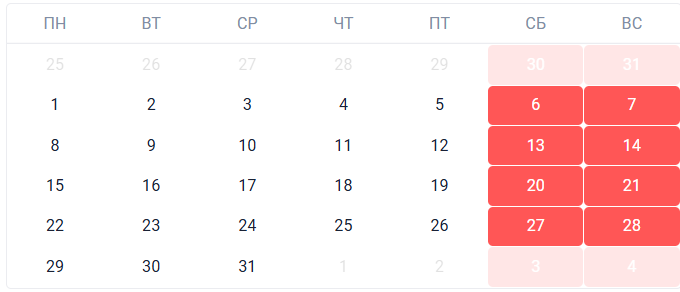Рабочие графики
Рабочие графики играют ключевую роль в организации рабочего времени и управления персоналом. Они помогают не только эффективно распределить рабочую нагрузку, но и обеспечить соблюдение норм трудового законодательства. В современном бизнесе использование цифровых решений для создания и управления графиками позволяет существенно упростить процесс планирования и повысить производительность труда. По порядку расскажем про функционал этого раздела.
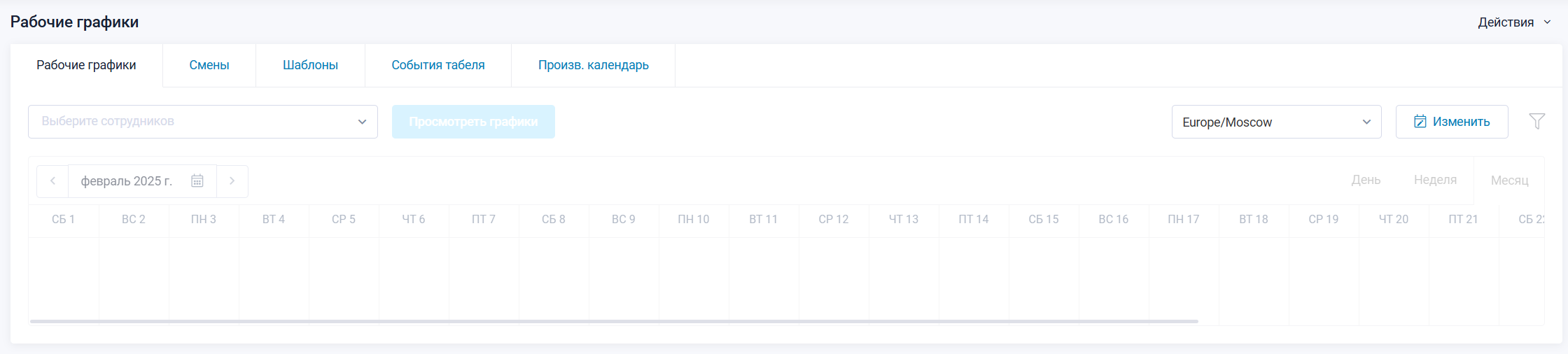
Рабочие графики
Кнопка "Изменить"
Расположение: рядом с выпадающим списком выбора временной зоны (Europe/Moscow).
Назначение: позволяет изменить графики заданной группе сотрудников. Подробнее: Рабочие графики.
Кнопка "Просмотреть графики"
Расположение: между выпадающим списком выбора временной зоны и выбора сотрудников.
Назначение: позволяет просмотреть графики определенного сотрудника / группы сотрудников.
Выбор временной зоны
Расположение: справа от выпадающего списка выбора.
Назначение: обновляет страницу и отображает рабочие графики в соответствии с выбранными параметрами (например, фильтрами или временной зоной).
Кнопка фильтрации
Расположение: рядом с кнопкой "Изменить"
Назначение: позволяет отфильтровать рабочие графики сотрудников по разным критериям.
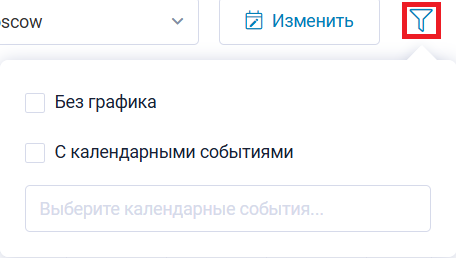
Выбор даты
Расположение: под кнопкой выбора сотрудников.
Назначение: просмотр рабочих графиков по выбранной дате.
Рабочие графики сотрудников
Расположение: основная панель.
Назначение: просмотр рабочих графиков по выбранной дате. А также просмотр по дням, неделе и месяцу. Подробнее о работе с рабочими графиками читайте в разделе.
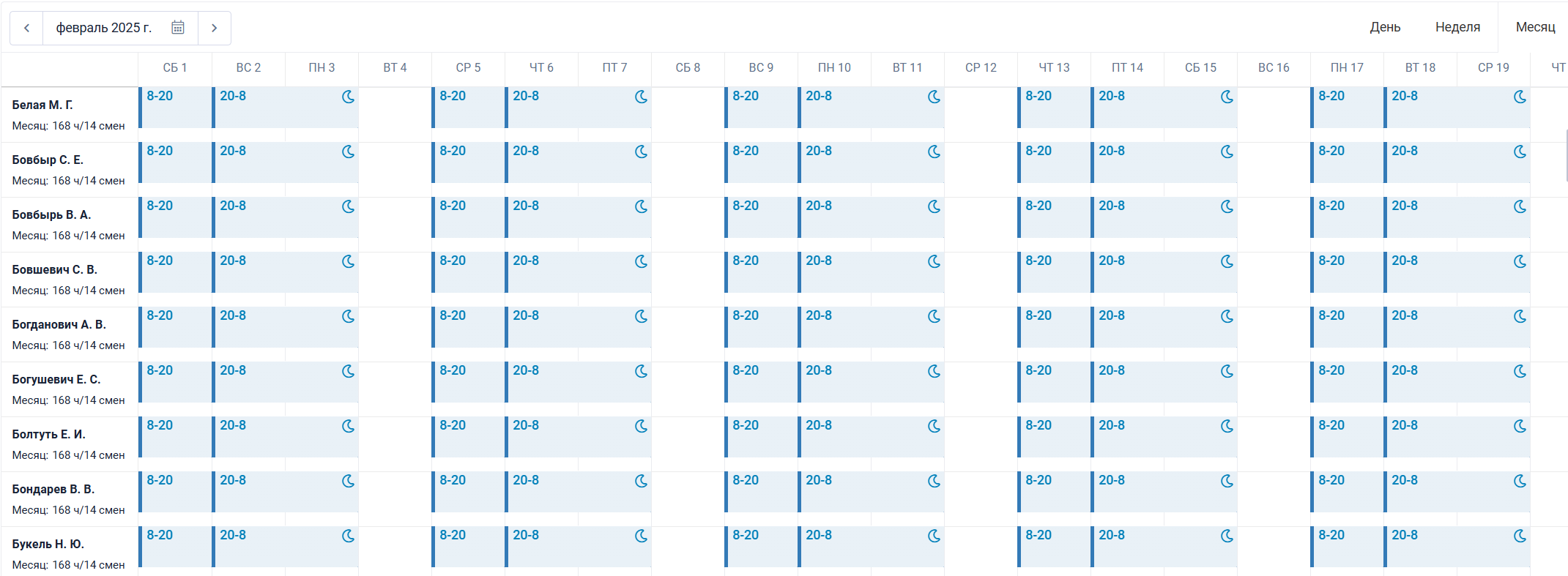
Смены
Данный раздел посвящен управление сменами организации.
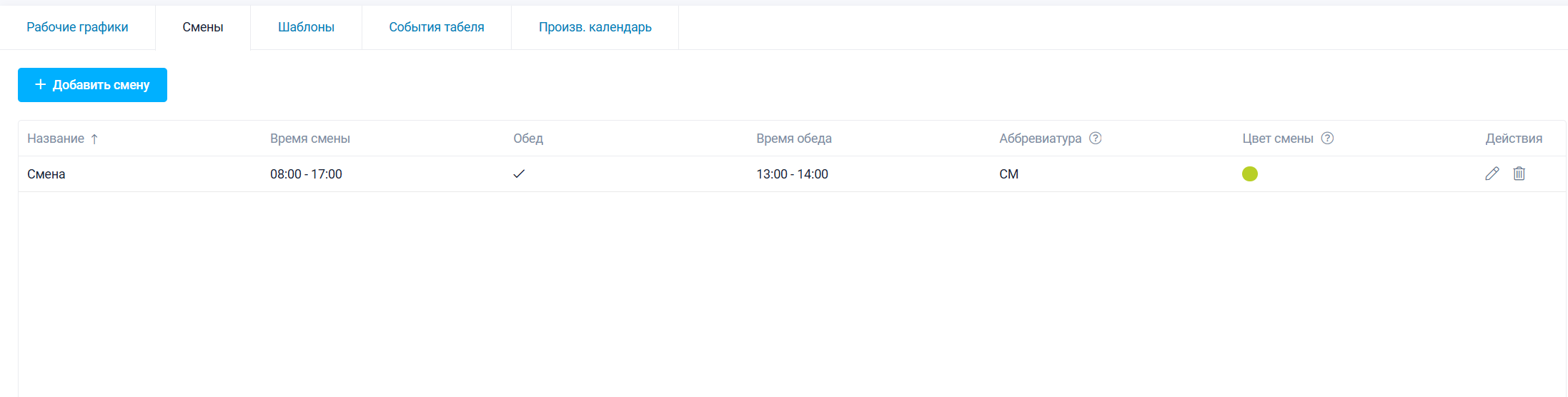
Кнопка +Добавить смену
Расположение: под кнопкой Рабочие графики
Назначение: позволяет создать новую смену. Подробнее о создании смены читайте в статье.
Основной блок
Таблица смен с колонками:
- Название – название смены (например, "Смена").
- Время смены – диапазон работы (08:00 - 17:00).
- Обед – галочка означает, что в смену входит время на приём пищи.
- Время обеда – интервал времени, отведенный на обед.
- Аббревиатура – краткое обозначение данной смены. Необходимо для отображения на общем рабочем графике.
- Цвет смены – цветовая маркировка смены.

Действия – две иконки:
- ✏️ (Редактирование) – позволяет редактировать данные о смене.
- 🗑️ (Удаление) – удаляет смену.
Шаблоны
В данном разделе происходит создание шаблонов смены.

Кнопка +Добавить шаблон
Расположение: под кнопкой Рабочие графики.
Назначение: позволяет создать новый шаблон смен. Подробнее о создании шаблона читайте в статье.
Основной блок
Таблица шаблонов с колонками:
- Название – название шаблона (например, "Шаблон").
Действия – две иконки:
- ✏️ (Редактирование) – позволяет редактировать данные о шаблоне.
- 🗑️ (Удаление) – удаляет шаблон.
События табеля
На данной вкладке вы можете создавать события табеля, которые планируете использовать в графиках сотрудников (отпуска, больничные, командировки, отгулы и т.д.).

Кнопка +Добавить тип
Расположение: под кнопкой Рабочие графики.
Назначение: позволяет создать событие табеля. Подробнее о создании событий табеля читайте в статье.
Основной блок
Таблица событий табеля с колонками:
- Название – название событий табеля (например, "Больничный").
- Аббревиатура - сокращение от названия. Необходимо для отображения на общем рабочем графике.
- Цвет события - цвет, в который будет окрашен данный тип событий на рабочем графике.
- Треб согл. - требует ли согласования данное событие.

Действия – две иконки:
- Редактирование – позволяет редактировать данные о событии.
- Выключить – выключает данное событие табеля.
Производственный календарь
Производственный календарь — это график, в котором отмечают рабочие и нерабочие дни за каждый месяц, квартал и год.
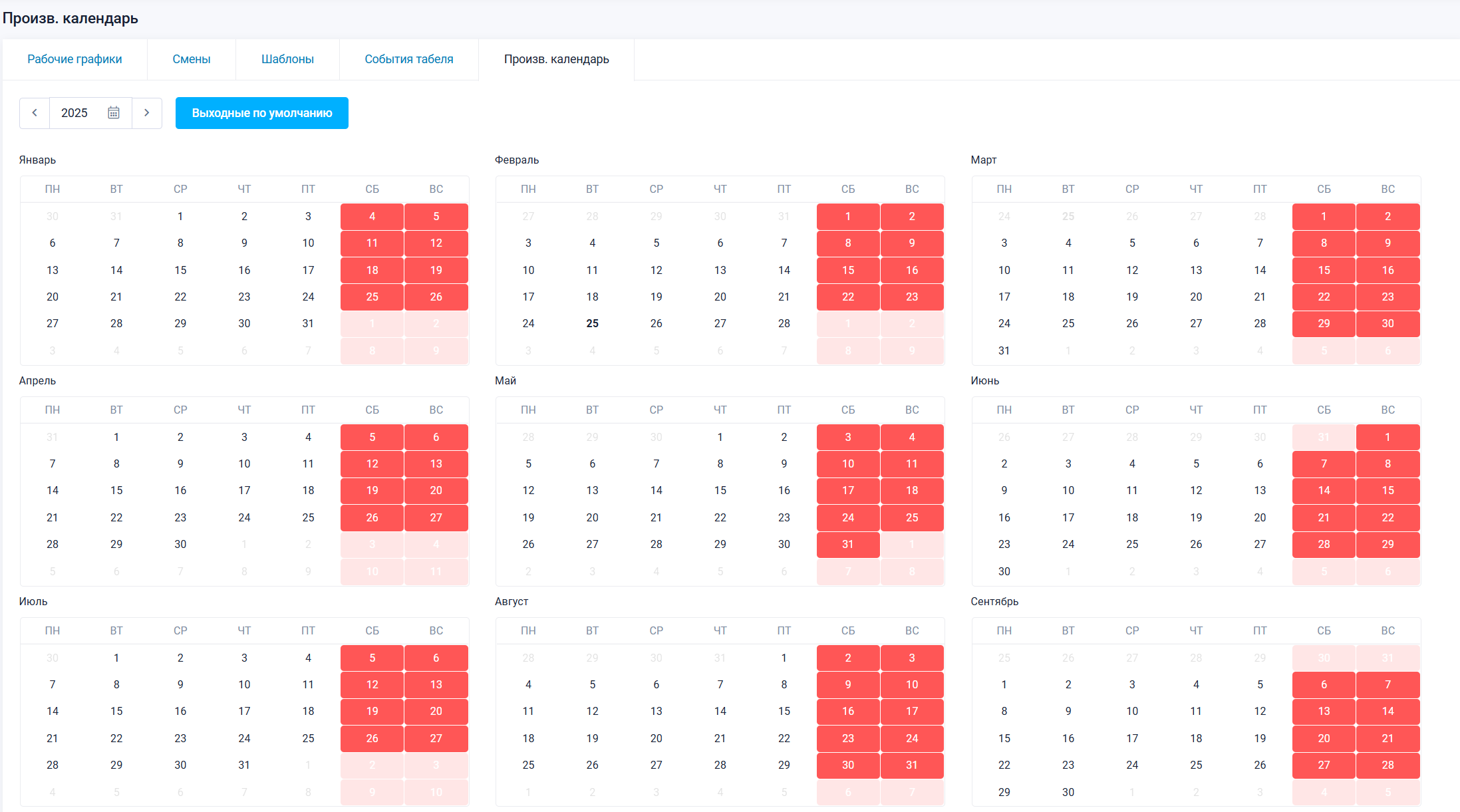
Выходные по умолчанию
Расположение: под кнопкой Шаблоны.
Назначение: позволяет выбрать дни недели, которые будут выходными по умолчанию.
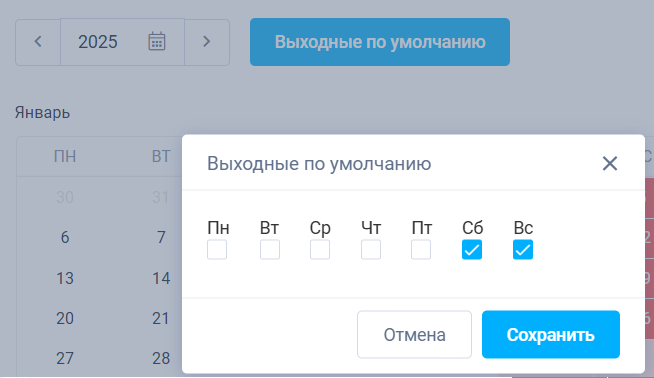
Основной блок
В данном блоке вы можете настроить производственный календарь с учетом выходных и праздничных дней, а также перенесенных рабочих дней в вашей организации. Подробнее о производственном календаре читайте в статье.